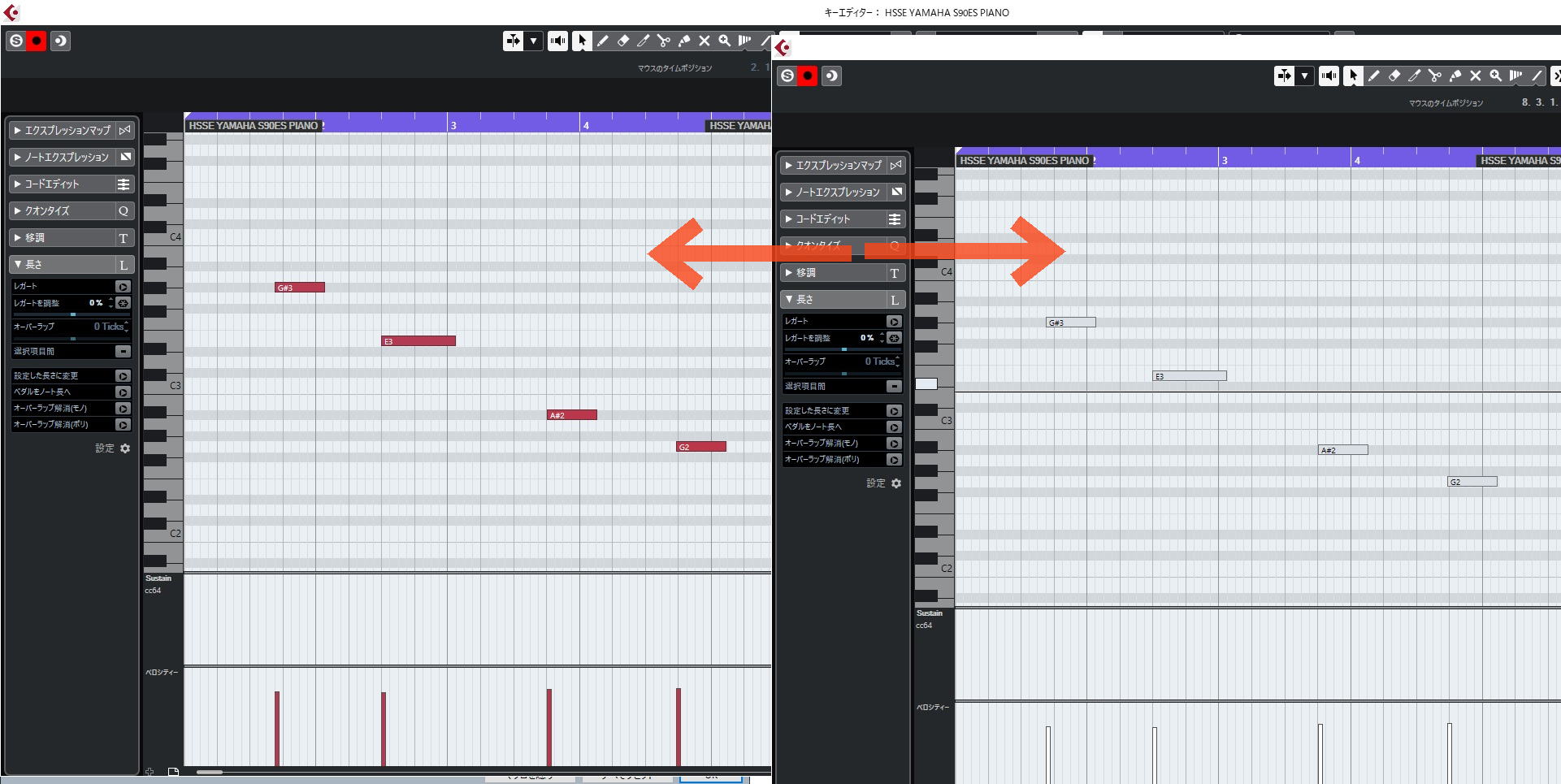1.愝掕僷僱儖傪奐偔
曇廤儊僯儏乕偐傜乽僉乕儃乕僪僔儑乕僩僇僢僩 (Key commands)乿僷僱儖傪奐偒丄乽儅僋儘傪昞帵乿傪僋儕僢僋偟傑偡丅
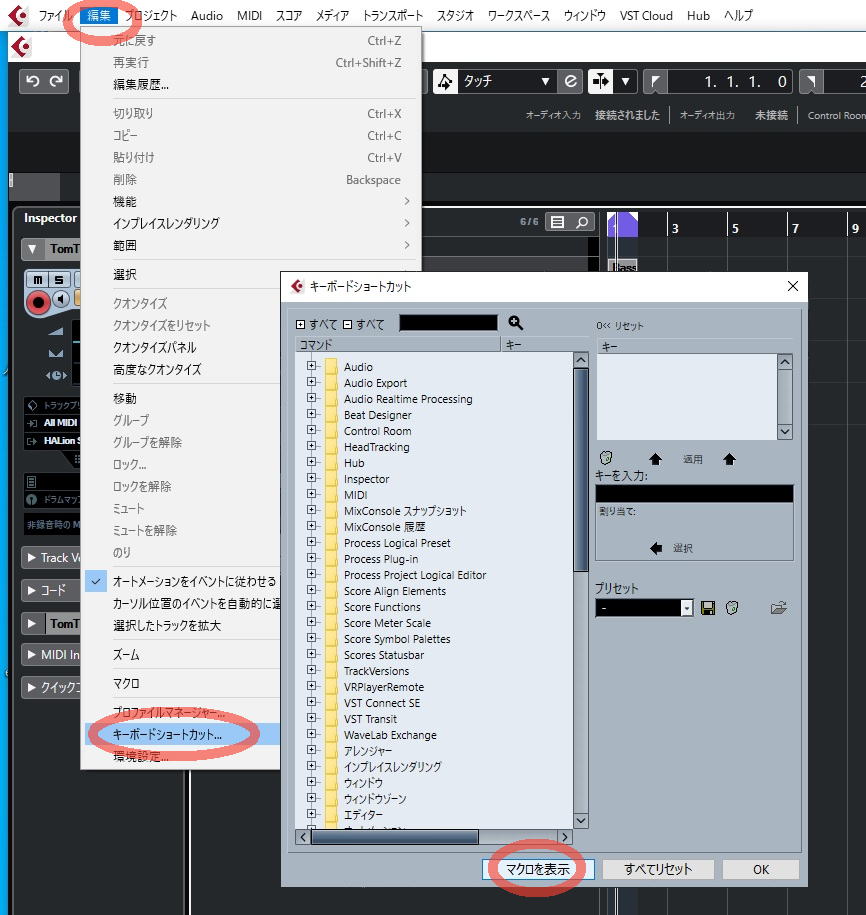
2.儅僋儘傪嶌惉偡傞
婍乮儅僋儘乯傪嶌傝傑偡
乽怴婯乿乲嘆乴傪僋儕僢僋偡傞偲怴偟偄儅僋儘偑嶌惉偝傟丄柤慜擖椡乲嘇乴偑壜擻偵側傝傑偡丅偙偙偱偼乽my_macro乿偲偟偰偍偒傑偡丅
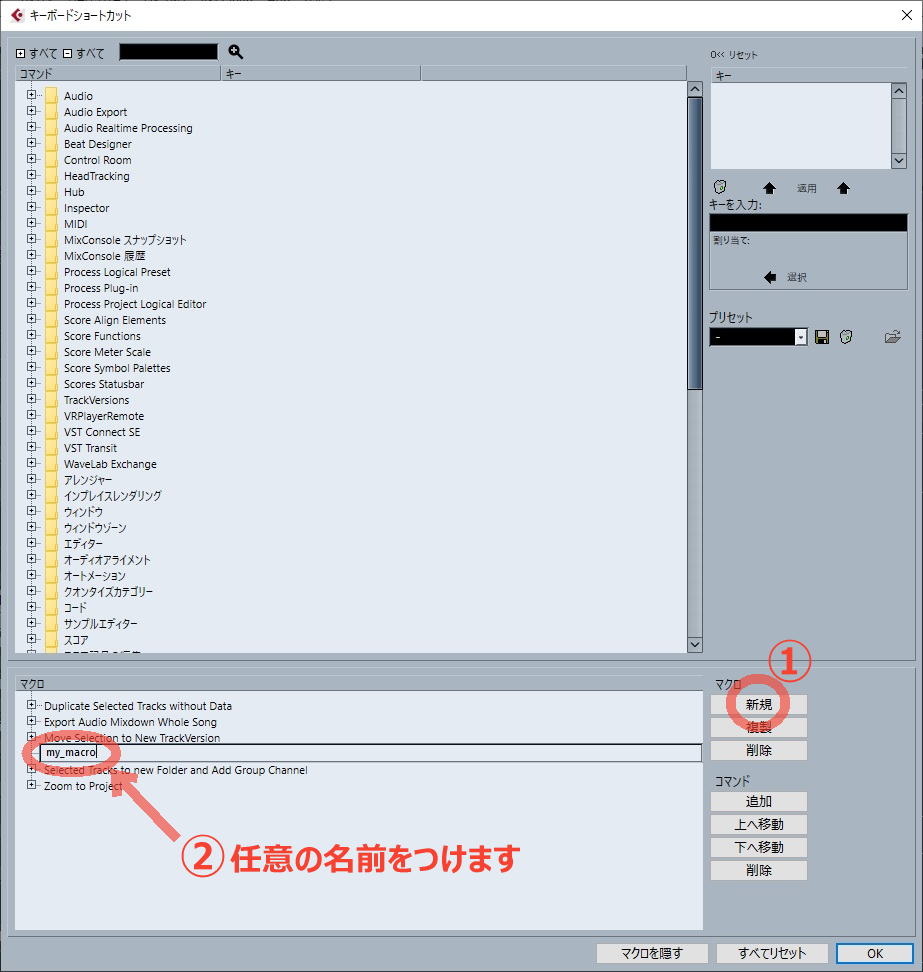
婍乮儅僋儘乯偵僐儅儞僪傪擖傟偰偄偒傑偡(1)
my_macro傪慖戰偟偨傑傑乲嘆乴偵偟偰偍偒傑偡丅 僷僱儖忋晹偺僐儅儞僪偐傜乽曇廤乿偺拞偺乽偡傋偰慖戰乿乲嘇乴傪慖傃丄乽捛壛乿乲嘊乴傪僋儕僢僋偡傞偲my_macro偵乽偡傋偰慖戰乿偑擖傝傑偡乲嘋乴丅
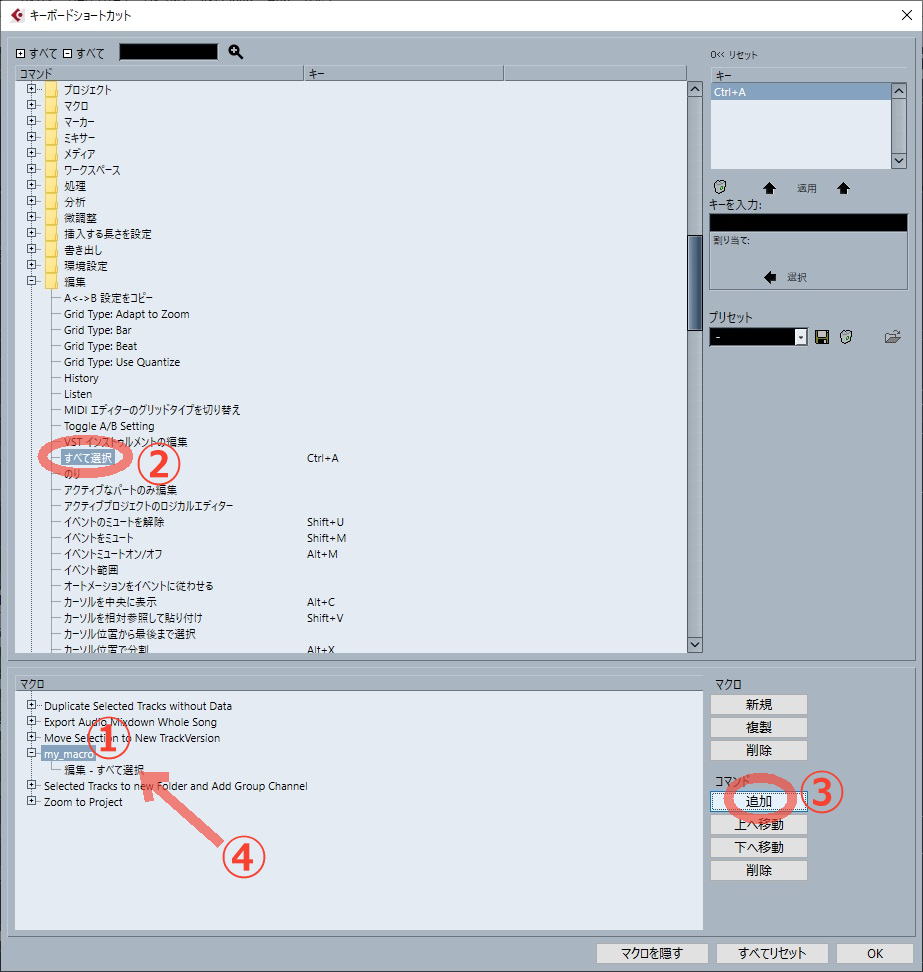
婍乮儅僋儘乯偵僐儅儞僪傪擖傟偰偄偒傑偡(2)
摨條偵乽僀儀儞僩儈儏乕僩僆儞乛僆僼乿乲嘆乴傪捛壛偟傑偡乲嘇乴丅
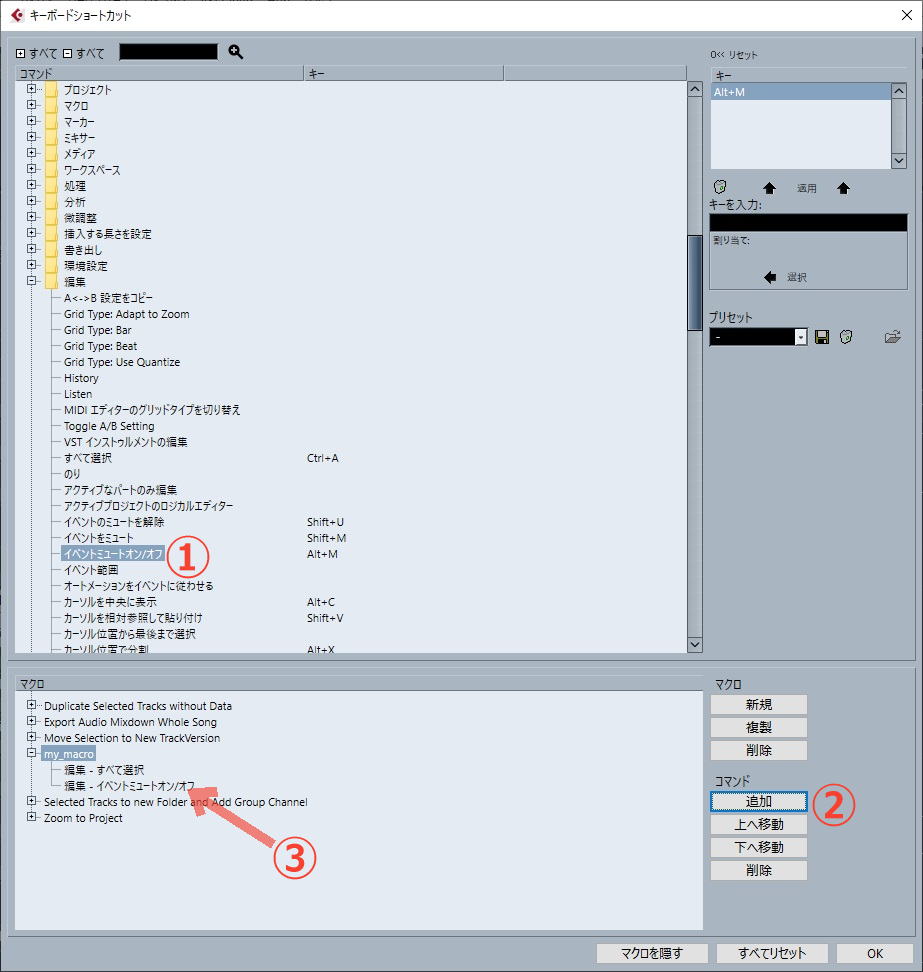
婍乮儅僋儘乯偵僐儅儞僪傪擖傟偰偄偒傑偡(3)
摨條偵乽慖戰傪夝彍乿乲嘆乴傪捛壛偟傑偡乲嘇乴丅
儅僋儘偺嶌惉偼偙傟偱姰椆偱偡丅師愡偱偙偺儅僋儘偵僔儑乕僩僇僢僩傪愝掕偟傑偡丅
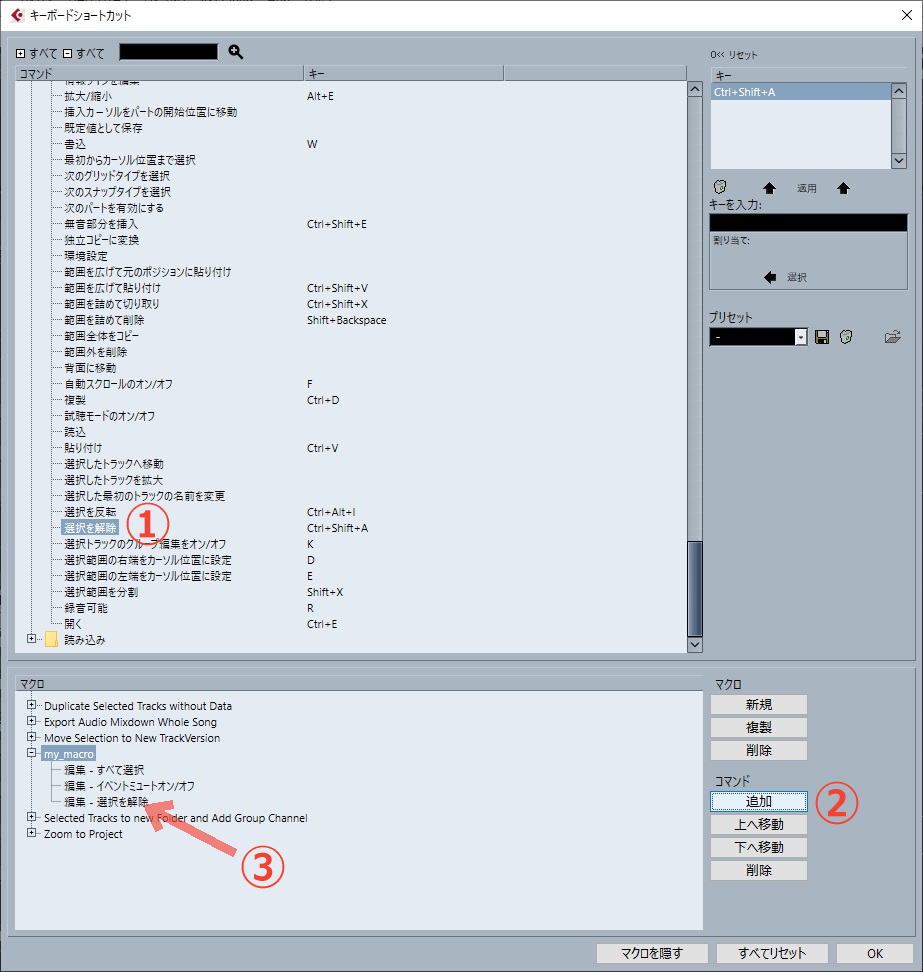
3.僔儑乕僩僇僢僩傪愝掕偡傞
嶌惉偟偨儅僋儘乲嘆乴偼忋晹偺僐儅儞僪晹偵乽儅僋儘乿偲偟偰捛壛偝傟偰偄傑偡丅偙傟傪僋儕僢僋偟偰慖戰忬懺偵偟傑偡乲嘇乴丅
乽僉乕傪擖椡乿乲嘊乴傪僋儕僢僋偟偰丄僔儑乕僩僇僢僩傪妱傝摉偰傞PC偺僉乕傪墴偟傑偡丅偙偙偱偼僗儔僢僔儏偺塃椬偵偁傞僶僢僋僗儔僢僔儏傪墴偟傑偡丅墴偡偲嘋偵僉乕偺撪梕偑擖傝傑偡丅 師偵乽揔梡乿乲嘍乴傪僋儕僢僋偡傞偲忋晹偵撪梕偑擖傝傑偡乲嘐乴丅乽OK乿乲嘑乴偱僷僱儖傪暵偠偰愝掕姰椆偱偡丅
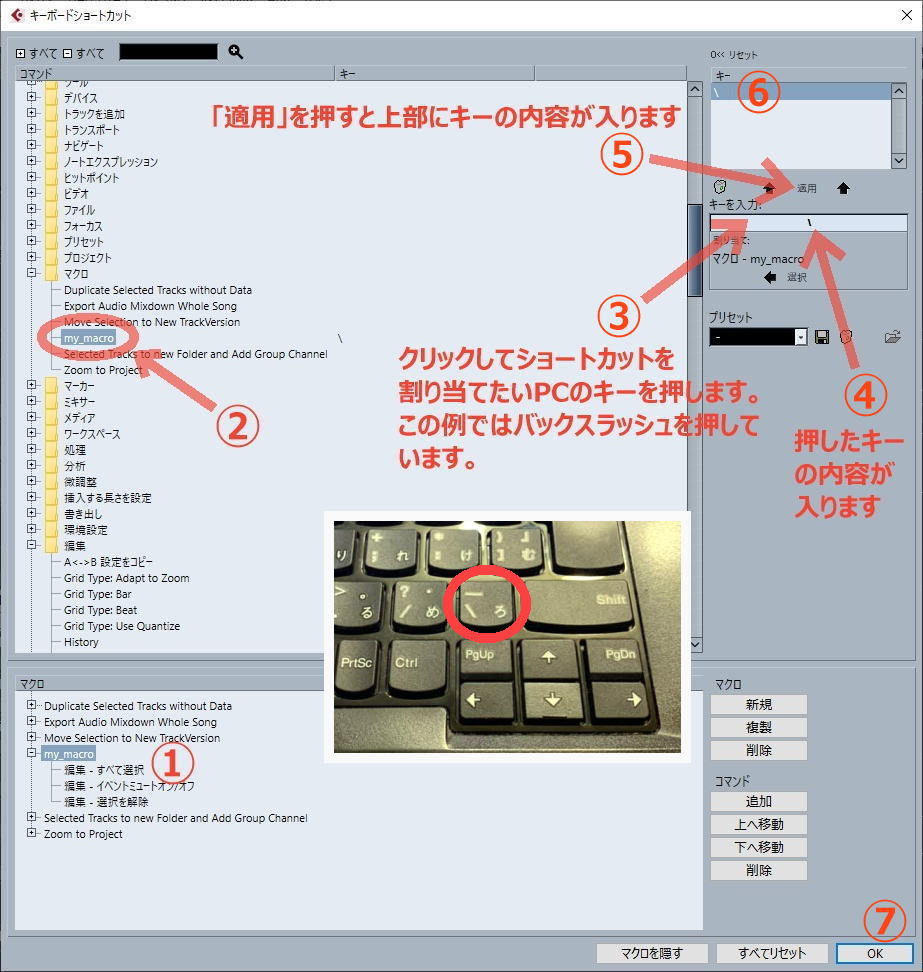
4.僥僗僩偡傞
僉乕僄僨傿僞乕傪奐偒丄側偵偐揔摉側MIDI僀儀儞僩傪彂偒崬傒丄僶僢僋僗儔僢僔儏丒僉乕傪墴偟偰my_macro偺摦嶌傪僠僃僢僋偟傑偡丅 僶僢僋僗儔僢僔儏丒僉乕傪墴偟偨搒搙丄慡僀儀儞僩偺儈儏乕僩丄儈儏乕僩夝彍偑岎屳偵峴傢傟傑偡丅